Kuidas luua slaidiseanss muusikaga võrgus 4 parimat veebiteenust

- 811
- 77
- Noah Pfannerstill
Nii et kingituse rõõm kestab lõputult, see peaks olema midagi ebaharilikku ja väga -väga lahedat. Nii, et kellelgi pole. Muidugi saate kingituseks originaalse koogi küpsetada, kuid nad söövad seda kiiresti. Võite tellida eksklusiivse suveniiri, kuid see maksab palju raha. Ja mälestusfotodelt armastusega ning isegi muusika ja õnnitlustega slaidiseanss jääb igaveseks. Ja ei vaja materiaalseid investeeringuid.

Internetis kümneid teenuseid, kus professionaalsed disainerid pakuvad teie fotolt tõelise meistriteose loomist, mis kõige tähtsam - makske raha. Nende teenuste kasutamine pole keelatud, vaid täna ei puuduta meie vestlus neid, vaid seda, kuidas luua slaidiseanss muusikaga veebis tasuta ja oma kätega.
Sisu
- Slaidiseanss vimperoris.ru: algajatele ja mitte ainult
- Slaidiseansi loomise protseduur vimperoris.ru
- Foto VideRedaktori fotolt.Ru: täielik ruum loovuse jaoks
- Kuidas teenust kasutada
- Looge slaidiseanss 3 minutiga? Sina foto virsiku juures
- Foto virsiku video loomise protseduur
- Slaidiseanss slaidis.Ly: Mitte pikk ja stiilne
- Kuidas slaidis töötada.Ly
Slaidiseanss vimperoris.ru: algajatele ja mitte ainult
Vimper.ru - Üks parimaid veebipõhiseid toimetajaid algajatele, kuna see on täiesti vene keeles ja sellel on kasutamiseks visuaalsed juhised. Selle kompositsioon sisaldab kõike, mida vajate, et luua video ja fotode muusikalise saate ja teksti lisamisega fotod. Segamata "liialdusi".
Sisu laadimine vimperoris.RU on võimalik ainult seadmete puhul - arvutit, mobiilset vidinat või kambrit ja võrguressurssidest ei toetata kahjuks. See teenus, nagu ka teised, võimaldab teil siiski töötada mis tahes materjalidega, välja arvatud need, mille kasutamine rikub õigusi ja seadust (T -s t. h. autoriõigused ja eraelu puutumatus). Valmis tulemus on saadaval arvutisse allalaadimiseks ja sotsiaalsetesse võrgustikesse allalaadimiseks Facebooki ja VK -sse. Toetatakse ka linkide genereerimist klipile ajaveebisse sisestamiseks.
Slaidiseansi loomise protseduur vimperoris.ru
- Enne teenuse kasutamist peate kulutama registreerimisele minut.
- Järgmisena, kasutades lehe ülaosa nuppe, laadige redaktorile foto, video (soovi korral) ja muusikapala. Valige taust - ühtlane värv või pilt - oma või saidil esitatud. Kirjutage vajadusel teksti kommentaarid.

- Pärast laadimist kuvatakse sisu ajajoonel, mis asub siin vertikaalselt. Äärmuslik vasak pala on, nagu arvasite, helirajad. Parempoolne parempoolne - esialgne vaatamisala. Nende vahel on slaidiseansiga kaadrid (video). Algselt luuakse piltide ja tekstiga lugu, et lisada teine, kolmas jne. D. Piisab hiirega iga raami jäädvustamisest ja radade paremale tõmmata.
- Kui personali üksteisele kehtestamine põhjustab teile ebamugavusi, suurendage video ulatust. Skaleerimise skaleerimine on eelvaate piirkonnast vasakul.

- Radade all on sätted ja efektpaneelid. On olemas tööriistu kunstlike üleminekute loomiseks personali vahel, kaadris olevate elementide asukoht, teksti positsioneerimine ja joondamine, värvimuutused, peakomplekt ja font jne. D. Heli jaoks - kasvu/sumbumise mõjud ja mahu kontroll. Nende paneelide sätted rakendatakse kõigele, mis rajale asetatakse.

Kui te ei mõista ühegi elemendi eesmärki, klõpsake selle lähedal asuva küsimustemärgiga nuppu - selgitus avatakse.
- Mõjud on rakendatavad mitte ainult radadel, vaid ka üksikute raamide suhtes. Raami sätete avamiseks keerake kursor sellele ja klõpsake käiku ikooni.

- Kaadrid ajades üles ja alla liigutades ning eriefektide rakendamine neile saate luua ainulaadseid ja väga ilusaid slaidiseansse. Valmis video salvestamiseks faili ja arvutisse üleslaadimiseks klõpsake lehe ülaosas olevat lehte "Teha ja laadida alla". Pärast video loomist saate seda vaadata otse saidilt ja seejärel alla laadida või naasta redigeerimise juurde.

Seal oli küsimusi Vimperori toimetaja kasutamise kohta.ru? Lihtsalt kerige leht alla - seal on üksikasjalik õpik.
Foto VideRedaktori fotolt.Ru: täielik ruum loovuse jaoks
Teenistus Vingerdaktor.ru, Minu arvates edenevad nad mõnevõrra rohkem kui eelmine, kuid on mõeldud ka kasutajatele kogemusteta. Sellesse sisseehitatud toimetaja näeb välja ja toimib peaaegu samamoodi nagu Vimperoris, kuid materjale on võimalik arvutist alla laadida, aga ka veebis sotsiaalvõrgustikes isiklikust profiilist Facebook ja VK. Lisaks on saidil tasuta muusika raamatukogud ja erinevate žanrite fotod, mida lubatakse kasutada ilma tingimusteta.
Valmis video saab laadida YouTube'i, Vimeo, Facebooki ja VK -sse. Või laadige seadmesse alla.
Erinevalt Vimperor'ist.RU ei vaja kohustuslikku registreerimist. Teil on vaja seda ainult loovuse toodete salvestamiseks otse kontol.
Kuidas teenust kasutada
- Vajutage lehe ülaosa nuppe ja laadige saidile üles fotod, videod ja muusika. Kirjutage tekst, mis asetatakse pildiga kaadritele. Valige taust.

- Pärast materjalide laadimist näeb toimetaja tööpiirkond välja nagu alloleval ekraanipildil. Timline asub ka siin vertikaalselt. Äärmuslik vasak tee on muusika, millele järgneb videojada, seejärel - parem tekst ja paremal - esialgne vaatamine. Aja skaleerimisnupp (väike ja tajumatu) on ekraanipildil punase raamiga ringi.
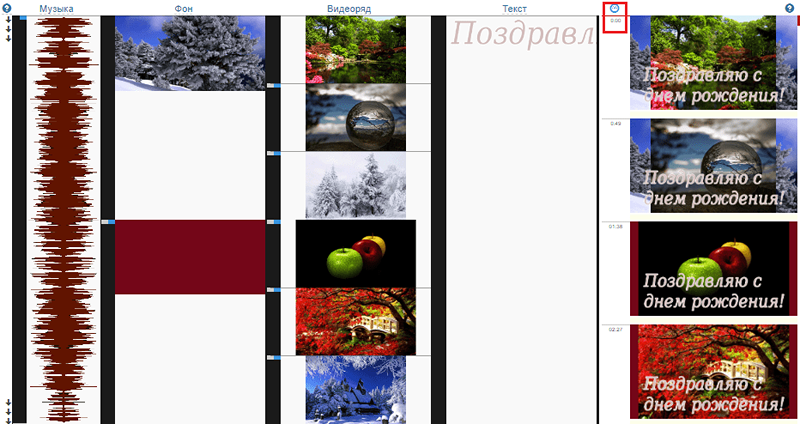
- Pange foto õigesse järjekorda. Ajajoonel saate personali kolida ainult ülaosas või alla, siin pole videojada jaoks täiendavaid palasid loomist.
Kui toimetaja töö tundub keeruline ja arusaamatu, kasutage samal lehel madalamat õpikut.
- Toimetaja tööpiirkonna all, nagu Vimperoris, paigutatakse iga raja seadete paneel. Nende abiga saate helidetektorit kärpida ja liimida; Lisada heli suurenemise ja sumbumise mõju, samuti slaidi tausta ja personali välimus ja kadumine; rakendada visuaalefekte; muuta kaadris pildi asukoha ulatust ja piirkonda; Valige sildi font, suurus, värv ja asukoht jne. D. Selle paneeli sätted rakendatakse kogu raja sisule.

- Eraldi kaadri parameetrite muutmiseks sukeldage sellele kursor ja klõpsake nuppu, mis kuvatakse koos käigumärgiga. Samad valikud on siin saadaval nagu kogu pala seadete paneelides, lisaks mõned teised, näiteks pildi pöörde.

- Slaidiseansi teabe saamiseks ja säilitamiseks klõpsake nuppu "Tegema video". Laadige arvutis alla valmis video või laadige üles videomajutusse / sotsiaalsetesse võrgustikesse.

Looge slaidiseanss 3 minutiga? Sina foto virsiku juures
Foto Virsik - See on väga -väga lihtne veebiredaktor slaidiseansi loomiseks Express Režiimis. Vaatamata ingliskeelsele liidesele ei põhjusta sellega töötamine raskusi isegi nende seas, kes "õpetasid koolis saksa keelt". Kõige keerulisem on selles - võib -olla registreerimine (täiesti tavaline). Video loomise töö on sõna otseses mõttes paar hiireklõpsu ja klaviatuuril mitu sõna.
Teenuse funktsionaalsus on muidugi piiratud, kuid need, kes soovivad luua lihtsa muusikaga lihtsa slaidiseansi, pole midagi mugavamat leida.
Muide, Photo Peach pakub head valikut viimistletud video salvestamiseks ja paigutamiseks võrku: allalaadimine Facebookis, Twitteris, MySpace'is, saates e -saadet, allalaadimist, seadme allalaadimist ja blogi sisestamiseks linkide genereerimist.
Foto virsiku video loomise protseduur
- Kodulehel viibides klõpsake pealdise lähedal "Looma Uus Slaidiseanss"nupp"Laadi üles Fotod"Ja laadige saidile fotod üles (kuni 20 tükki).
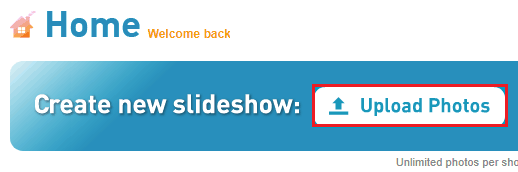
- Lohistades asetage pildid õigesse järjekorda. Foto eemaldamiseks haarake see hiirega ja tõmmake põllule "Kustutatud Esemed". Klõpsama Järgmine.

- Väljal "Slaidiseanss Tiitel"Sisestage video nimi ja sisse"Kirjeldus (Kasutamine nii Pealdised)" - tekst, mis kuvatakse konstruktiivselt pildi taustal. Liinide ülekandmiseks vajutage klahvi Enter.
- Seadke soovitud personali kiirus "Kiirus".
- Valige jaotises taustmuusika "Taustamuusika". Kahjuks ei võimalda teenus teil audiotrampid arvutist alla laadida (see on tasulise konto privileeg). Ainult malli valikud (klassikaline ja instrumentaalmuusika) või YouTube'ist allalaadimine on saadaval tasuta versioonis. Lõppetapile minekuks klõpsake nuppu Lõpetama.
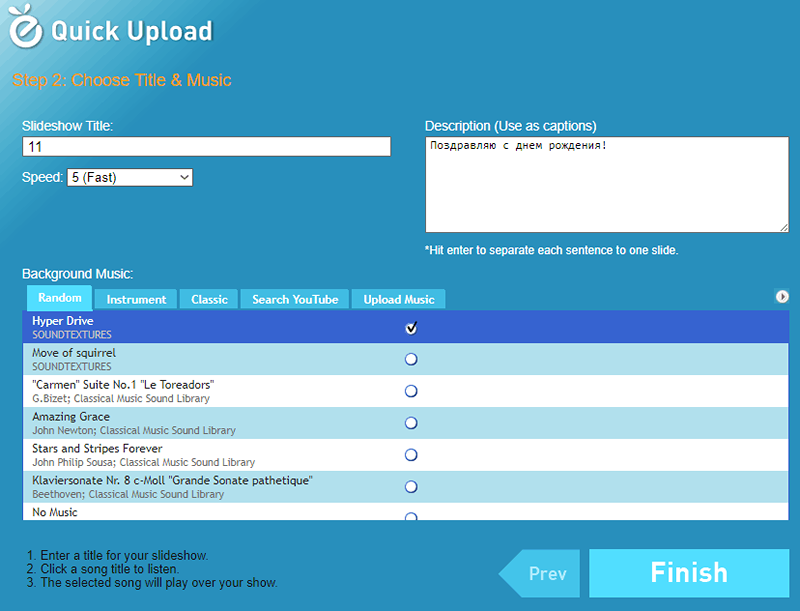
- Vaadake ja salvestage valmis tulemus. Kui töö vajab redigeerimist, klõpsake nuppu Redigeerima ja minge jaotisse, kus soovite muudatusi teha.

Kahjuks ei sisalda foto virsik kunstiliste efektide loomise vahendeid, eriti kauneid üleminekuid personali vahel, seega on slaidiseanss tõenäolisem kui loominguline. Kuid kiiresti.
Slaidiseanss slaidis.Ly: Mitte pikk ja stiilne
Libisema.Ly - Viimane tänases ülevaates on tasuta teenus fotode saate loomiseks. Nagu eelkäijal, on sellel ainult ingliskeelne liidene, kuid vaatamata sellele on seda väga lihtne kasutada. Slide'is loodud rullid.On stiilsemad ja suurejoonelisemad kui fotopeachis.
Kuidas slaidis töötada.Ly
Töötage slaidiseansi slaidise loomisel.Ly toimub kolmes etapis, arvestamata kohustuslikku registreerimist. Redaktorisse minekuks logige saidile sisse, klõpsake nuppu +Looma Ja valige menüüst "LibisemaLy Näitama". Punktides edasi:
- Laadige pildid alla. Nende allikas võib olla teie Facebooki ja Instagrami kontod, Flickri fotomajutus, Dropbox Cloud või arvuti ketas. Maksimaalne fotode arv on 90 tükki. Pärast laadimist klõpsake alumisel paneelil, kus kuvatakse fotode miniatuurid, ja asetage need soovitud järjekorda. Järgmise sammu juurde minekuks klõpsake nuppu Järgmine.

- Valige heliriba. Kompositsiooni allikad võivad olla YouTube, Dropbox, teie seadmed ja teenuse fonelid (muusika kinost ja telerist, populaarse muusika ja hittide kollektsioonist). Rada allalaadimiseks fonoteksist slaididesse klõpsake selle kaanel oleval pluss -ikoonil.
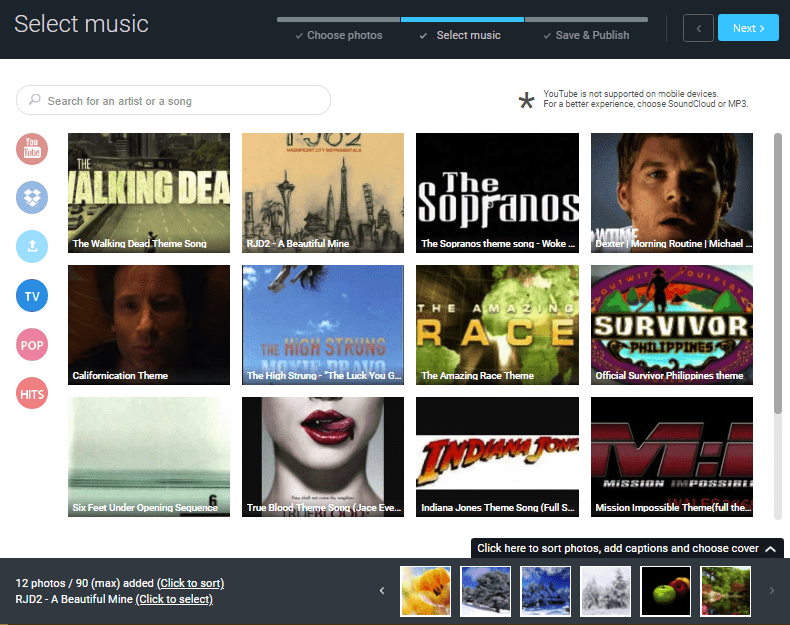
- Pärast muusika valimist liigute kohe viimase sammu juurde. Avatakse eelvaate aken, kus peate lihtsalt väljad täitma Tiitel (Video nimi), Kirjeldus (Kirjeldus) ja Sildid (sildid veebiressursside paigutamiseks). Kui tulemus sobib, klõpsake nuppu "Kokkuhoid Minu LibisemaLy".

- Slaidide säilitamiseks on alles valida koht. Need võivad olla sotsiaalvõrgustikud, Twitter, Facebook ja Google+ või Pinteresti kollektsioonide salvestus. Kahjuks pole seadmesse allalaadimisnuppe, kuid üks kaitsefunktsioone on video saatmine e -posti teel, sulgeb selle probleemi edukalt. Lisaks genereerib teenus lingi video sisestamiseks blogisse.

Võimalus lisada tööle libisemiseks kunstilisi efekte.Ka ei ole ette nähtud, kuid selles loodud slaidiseans on juba ilus ja suurejooneline. Muide, siinsete pealdiste lisamise funktsiooni ei ole funktsiooni, nii et tekstikaardid tuleks eelnevalt ette valmistada teises programmis.
***
See, nagu alati, pole ainsad teenused oma kätega slaidiseansi loomisel. On ka teisi, kuid peaaegu kõigile neile makstakse või on kasutamise osas olulised piirangud. Loodan, et esitletud komplekt piisab teile igaks puhkuseks.
Edu loomingulises töös!
- « Kuidas konfigureerida automaatseid värskendusprogramme Androidi ja iOS -is. Kuidas programme käsitsi värskendada
- Õpilased märkavad. Parimad rakendused Androidi ja iOS -i fotode teksti äratundmiseks ja tõlkimiseks »

